
Peter Holmes
0
1648
216
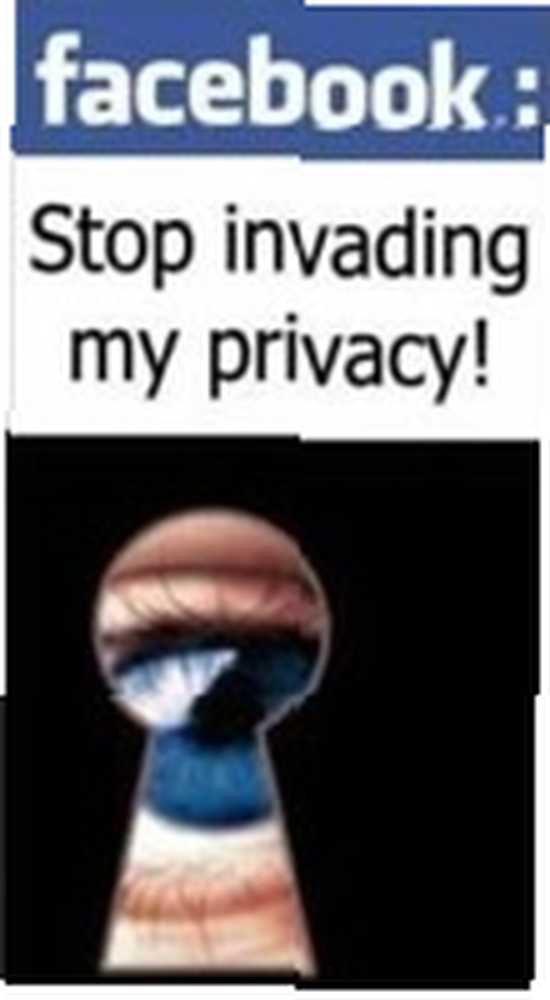 Mi publicación anterior sobre 10 consejos sólidos para salvaguardar su privacidad en Facebook 10 consejos sólidos para salvaguardar su privacidad en Facebook 10 consejos sólidos para salvaguardar su privacidad en Facebook fue una de las publicaciones más populares de MakeUseOf en 2009, lo que indica que los usuarios están seriamente preocupados por su privacidad en el red social más grande del mundo.
Mi publicación anterior sobre 10 consejos sólidos para salvaguardar su privacidad en Facebook 10 consejos sólidos para salvaguardar su privacidad en Facebook 10 consejos sólidos para salvaguardar su privacidad en Facebook fue una de las publicaciones más populares de MakeUseOf en 2009, lo que indica que los usuarios están seriamente preocupados por su privacidad en el red social más grande del mundo.
Sin embargo, Facebook ha actualizado su configuración y filosofía de privacidad desde entonces, lo que nos lleva a esta guía actualizada de privacidad de Facebook.
En esta Parte 1, cubriremos 8 pasos para restablecer la configuración de privacidad de Facebook, cubriendo la privacidad en el contexto de visibilidad de búsqueda, fotos y videos, relaciones e información de contacto.
# 1: Comprenda los conceptos básicos: terminología de Facebook y configuración de privacidad
Es importante comprender los conceptos utilizados por Facebook antes de continuar. Facebook usa 4 niveles de privacidad:
- Todos
- Amigos de amigos
- Sólo amigos
- Personalizado
Todos medio todos en Internet, incluidos los motores de búsqueda, incluido cualquier usuario que no esté en Facebook. Amigos de amigos significa todos los amigos de todos los que has confirmado como amigo. Sólo amigos significa solo aquellas personas que has confirmado como amigo. los Personalizado la configuración se utiliza para modificar la privacidad al incluir o excluir amigos específicos o un conjunto de amigos que usan Listas de amigos.
La nueva página de configuración de privacidad (Configuraciones > La configuración de privacidad del menú superior) tiene las siguientes secciones:
- información del perfil
- Información del contacto
- Aplicaciones y sitios web
- Buscar
- Lista de bloqueos
Cada sección se explica por sí misma, y es una buena idea revisar la configuración de su nivel de privacidad para cada elemento en estas secciones. Las configuraciones clave que afectan la privacidad se analizan en el resto de esta guía.
# 2: Uso de la nueva herramienta de transición de privacidad
Si aún no ha iniciado sesión en Facebook después de los cambios de privacidad en diciembre de 2009, se le mostrará un “Herramienta de transición de privacidad“?? Como se muestra abajo. Si ya inició sesión y usó la herramienta, omita esto y continúe con el siguiente paso.
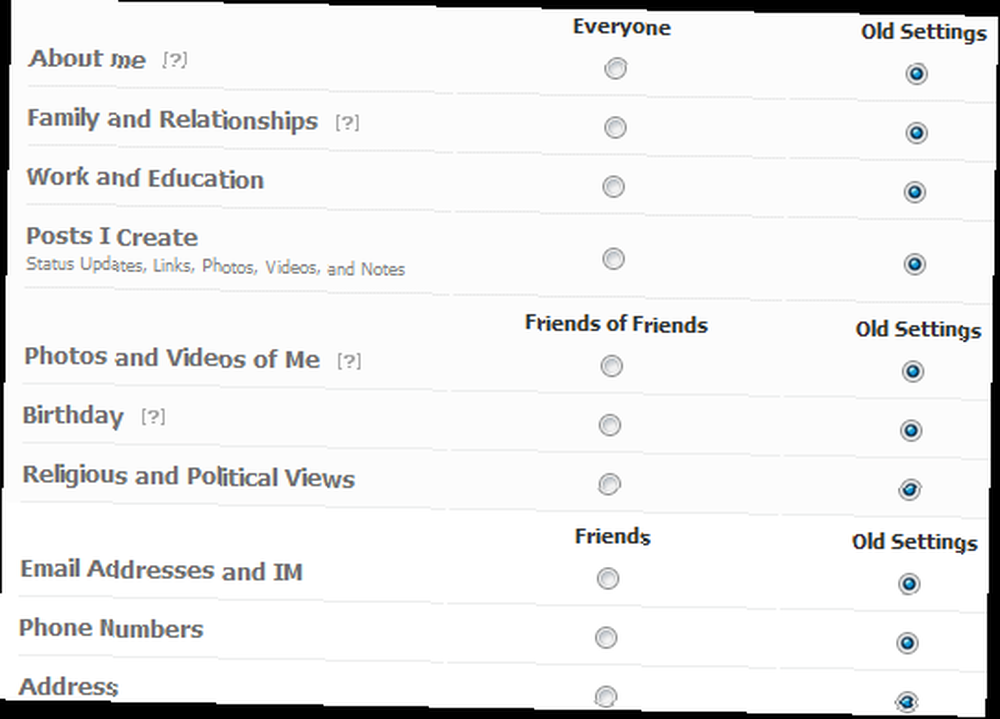
En la segunda pantalla de la herramienta, no acepte las sugerencias predeterminadas proporcionadas por Facebook. Para todas las opciones, para restablecer la configuración de privacidad de Facebook simplemente seleccione el Configuraciones antiguas opción a la derecha como se muestra arriba, seleccione Guardar ajustes, y terminar el mago. Tenga en cuenta que incluso si hace esto, varias configuraciones de privacidad se cambian de manera predeterminada, así que siga leyendo!
# 3: Crea / revisa tus listas de amigos
Las listas de amigos siguen siendo la base de su privacidad en Facebook. Crear y usar listas de amigos de manera inteligente hará una gran diferencia en la facilidad con la que puede controlar su privacidad en Facebook. Si aún no los está utilizando, créelos de inmediato, como se explicó anteriormente. 10 Consejos sólidos para salvaguardar su privacidad en Facebook 10 Consejos sólidos para salvaguardar su privacidad en Facebook .
Si ya los ha creado, este es un buen momento para revisarlos. Me parece más conveniente crear grupos de listas de amigos, como familiares, amigos de la escuela / colegio, colegas y conocidos en línea, pero puedes usar el modelo que elijas..
# 4: Controle la visibilidad de búsqueda en Facebook, Google y otros motores de búsqueda
Hay dos configuraciones separadas para controlar su visibilidad cuando alguien busca desde Facebook y desde otros motores de búsqueda como Google. Acceda a esta configuración desde La configuración de privacidad > Buscar.
La primera configuración es para búsquedas dentro de Facebook. Cambiar el valor predeterminado Todos a Sólo amigos si solo desea que sus amigos obtengan su información a través de búsquedas en Facebook.
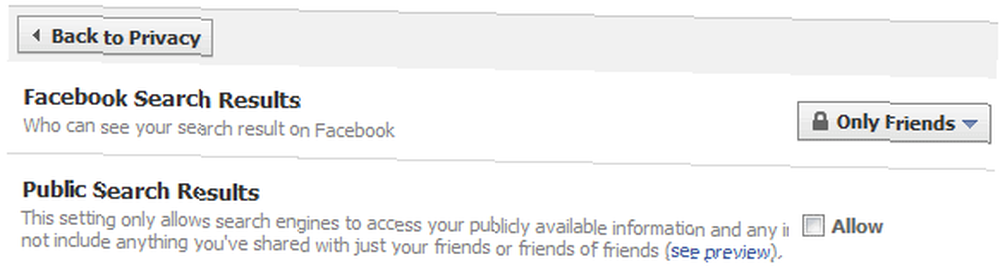
Facebook ahora considera su nombre, foto de perfil, género, ciudad, lista de amigos y páginas de admiradores como “información disponible públicamente”??. Esto significa que, de manera predeterminada, cuando alguien busca en Google su nombre, puede ver esta información. Desmarca la Permitir caja para Resultados de la búsqueda pública para evitar que los Googlers vean esta información.
# 5: Controle quién ve sus álbumes de fotos y fotos de perfil
No hay cambios en la configuración de privacidad del Álbum de fotos, excepto Imágenes de perfil Álbum. Para configurar la privacidad de cada uno de sus álbumes de fotos, vaya a La configuración de privacidad > información del perfil, y haga clic Editar configuración para Álbumes de fotos. Podrá elegir un nivel de privacidad para cada uno de sus álbumes de fotos como antes.
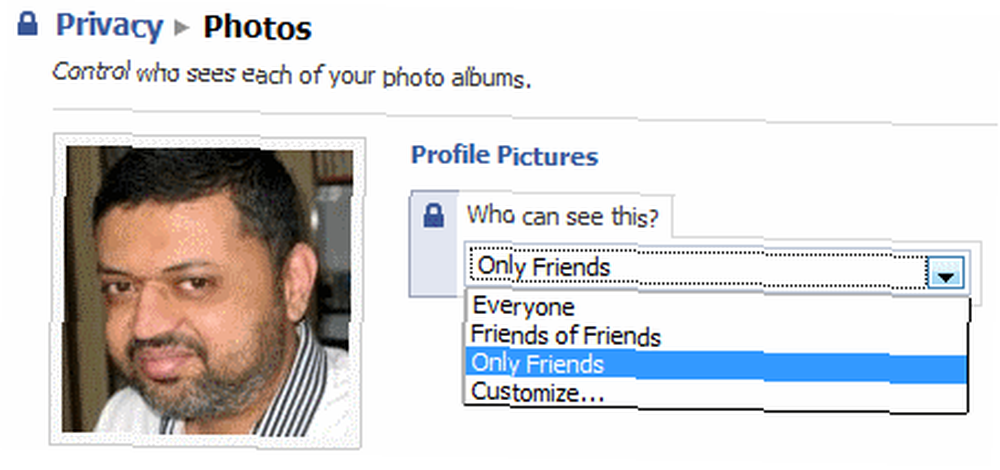
Más temprano, todos tus fotos de perfil eran visibles para todos tus amigos. Ahora, después de los cambios de privacidad, también puede establecer un nivel de privacidad para Imágenes de perfil álbum. Tenga en cuenta que su corriente la foto de perfil permanece visible para todos tus amigos.
# 6: Controle quién ve las fotos y videos en los que está etiquetado
Las personas a menudo se avergüenzan cuando sus amigos las etiquetan en fotos o videos comprometedores y estos se vuelven visibles para otras personas. Para controlar quién puede ver fotos y videos en los que alguien lo etiqueta, vaya a La configuración de privacidad > información del perfil sección, y elija la configuración de privacidad que desee.

La configuración personalizada le permite usar sus listas de amigos, por lo que puede incluir amigos específicos o excluir a colegas / conocidos en línea de ver estas fotos / videos etiquetados.
Tenga en cuenta que esto no detiene los anuncios con una vista previa en miniatura de la foto que aparece en su muro. Para evitar esto, sigue leyendo.
# 7: detener las notificaciones de pared cuando un amigo te etiqueta en una foto o video
Ir Configuraciones > Configuraciones de la aplicación desde el menú superior y haga clic Editar configuración Para el Fotos solicitud. En el cuadro de diálogo, seleccione Permisos adicionales.
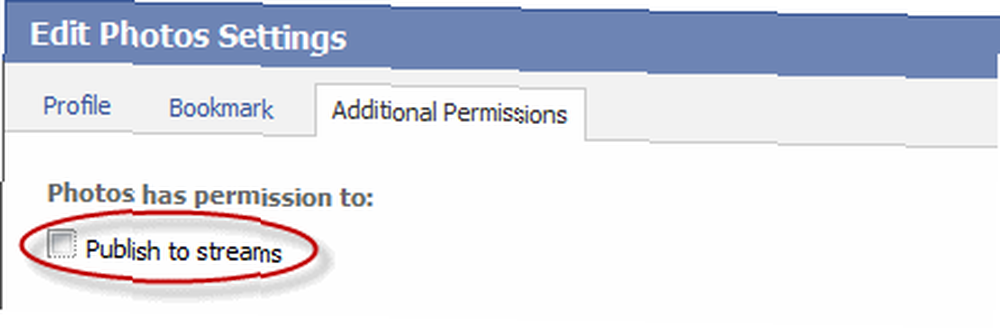
Debajo Las fotos tienen permiso para:, desmarca la Publicar en transmisiones caja. Haz lo mismo para el Videos solicitud. Esto detendrá los anuncios en el muro que muestran imágenes / videos de vista previa en los que está etiquetado para que no aparezcan en su muro.
# 8: Estado de la relación de control y visibilidad de la información de contacto
Muchas personas no quieren que su estado de relación y rupturas sean visibles para otros. Para controlar quién ve tu Miembros de la familia, estado civil, Interesado en, y Buscando información, vaya a La configuración de privacidad > información del perfil y elija el nivel de privacidad deseado para Familia y relacion.

Si quieres configurarlo en Sólo yo, escoger Personalizado y luego seleccione Sólo yo desde el cuadro de diálogo.
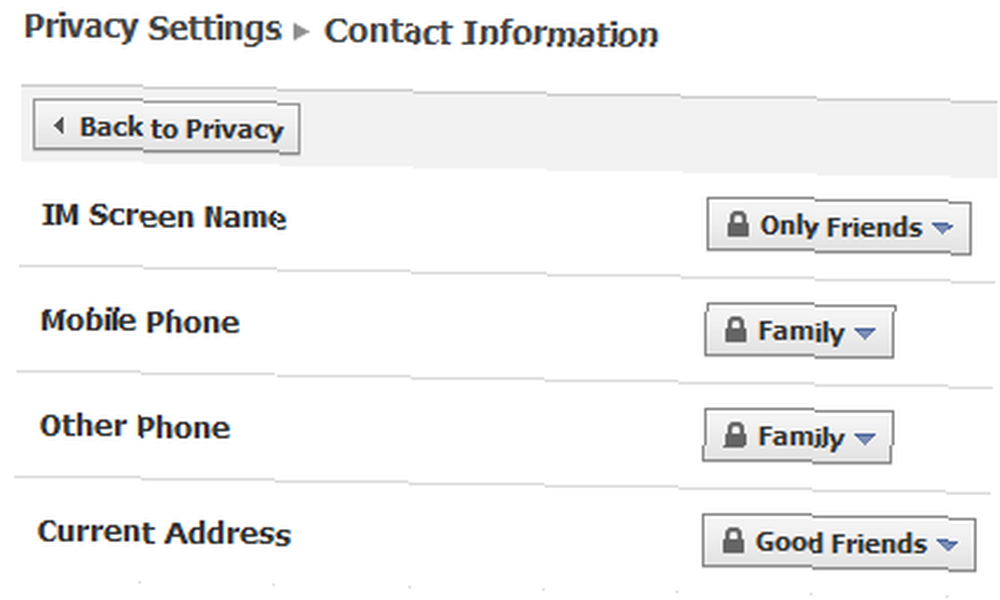
Del mismo modo, debe compartir su información de contacto con precaución, especialmente números de teléfono y direcciones de correo electrónico. Ir La configuración de privacidad > Información del contacto y seleccione niveles de privacidad para cada elemento. Puede restringir la visibilidad del número de teléfono y la dirección de correo electrónico de manera conveniente utilizando las listas de amigos.
En la próxima Parte 2 de esta guía, cubriremos los pasos que puede seguir para restablecer la configuración de privacidad de Facebook en el contexto de aplicaciones, amigos, noticias, publicaciones en el muro, grupos, anuncios y salir de Facebook. ¿Tiene preguntas u otros consejos para compartir? Gritar en los comentarios!











